Διαχείριση προαιρετικών δυνατοτήτων στα Windows 10
Τα Windows 10 διαθέτουν μια σειρά από λειτουργίες που δεν είναι ενεργοποιημένες από προεπιλογή. Για παράδειγμα, μπορείτε να το Πρωτόκολλο κοινής χρήσης SMB1 χειροκίνητα εάν το χρειάζεστε πραγματικά. Ή, μπορείτε να αφαιρέσετε το XPS Viewer την εφαρμογή αν δεν τη χρησιμοποιήσετε. Αυτές οι εργασίες μπορούν να γίνουν με τη διαχείριση των Προαιρετικών δυνατοτήτων. Σε αυτό το άρθρο, θα δούμε πώς να προσθέσετε ή να αφαιρέσετε Προαιρετικές δυνατότητες στα Windows 10.
Διαφήμιση
Σημείωση: Το XPS Viewer δεν είναι πλέον εγκατεστημένο από προεπιλογή εάν εγκαταστήσετε τα Windows 10 έκδοση 1803 από την αρχή (καθαρή εγκατάσταση). Εάν χρησιμοποιείτε αυτήν τη δυνατότητα των Windows, πρέπει να το κάνετε εγκαταστήστε το χειροκίνητα.
Μπορείτε να προσθέσετε ή να αφαιρέσετε προαιρετικές δυνατότητες των Windows με τις Ρυθμίσεις, το DISM, το PowerShell ή χρησιμοποιώντας την κατάλληλη κλασική μικροεφαρμογή του Πίνακα Ελέγχου. Ας εξετάσουμε αυτές τις μεθόδους.
Για να διαχειριστείτε προαιρετικές δυνατότητες στα Windows 10, κάντε το εξής.
- Ανοιξε την εφαρμογή Ρυθμίσεις.
- Μεταβείτε στις Εφαρμογές > Εφαρμογές και λειτουργίες.

- Στα δεξιά, κάντε κλικ στον σύνδεσμο Διαχείριση προαιρετικών λειτουργιών.

- Κάντε κλικ στο κουμπί Προσθέστε μια δυνατότητα στην κορυφή της επόμενης σελίδας.

- Βρείτε την προαιρετική δυνατότητα που πρέπει να εγκαταστήσετε, π.χ. XPS Viewer, στη λίστα κάτω Προσθέστε μια δυνατότητα.
- Επιλέξτε το και κάντε κλικ στο Εγκαθιστώ κουμπί.

- Για να καταργήσετε μια προαιρετική δυνατότητα, επιλέξτε τη στη λίστα της εγκατεστημένης δυνατότητας και κάντε κλικ στο Απεγκατάσταση κουμπί.

Διαχειριστείτε τις προαιρετικές λειτουργίες χρησιμοποιώντας το DISM
- Ανοίξτε ένα ανυψωμένη γραμμή εντολών.
- Πληκτρολογήστε την ακόλουθη εντολή:
dism /Online /Get-Capabilities.
- Σημειώστε το όνομα της δυνατότητας που θέλετε να προσθέσετε ή να αφαιρέσετε.
- Για να προσθέσετε μια δυνατότητα, πληκτρολογήστε
dism /Online /Add-Capability /CapabilityName:, π.χ.dism /Online /Add-Capability /CapabilityName: XPS.Viewer~~~~0.0.1.0.
- Για να αφαιρέσετε μια προαιρετική δυνατότητα, εκτελέστε την εντολή
dism /Online /Remove-Capability /CapabilityName:, π.χ.dism /Online /Remove-Capability /CapabilityName: XPS.Viewer~~~~0.0.1.0.
Διαχειριστείτε τις προαιρετικές δυνατότητες με το PowerShell
- Ανοίξτε το PowerShell ως διαχειριστής.Συμβουλή: Μπορείτε προσθέστε το μενού περιβάλλοντος "Open PowerShell As Administrator"..
- Πληκτρολογήστε ή αντιγράψτε-επικολλήστε την ακόλουθη εντολή:
Get-WindowsOptionalFeature -Online.
- Σημειώστε το όνομα της δυνατότητας που θέλετε να προσθέσετε ή να αφαιρέσετε.
- Για να προσθέσετε μια προαιρετική δυνατότητα, εκτελέστε την εντολή
Enable-WindowsOptionalFeature –FeatureName "name" -All -Online.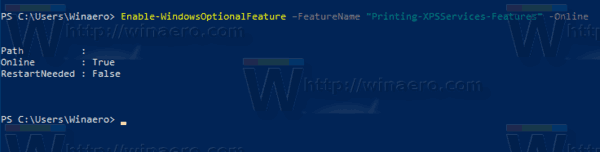
- Για να καταργήσετε μια προαιρετική δυνατότητα, εκτελέστε την εντολή:
Disable-WindowsOptionalFeature –FeatureName "name" -Online.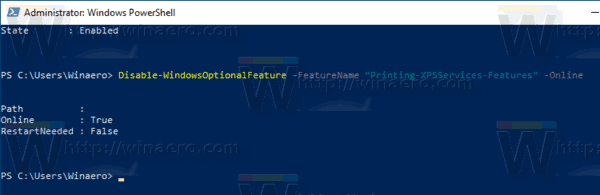
- Εάν σας ζητηθεί να κάνετε επανεκκίνηση του υπολογιστή για εφαρμογή, πληκτρολογήστε Υκαι χτυπήστε το Εισαγω κλειδί.
Τέλος, μπορείτε να χρησιμοποιήσετε την παλιά καλή μικροεφαρμογή του Πίνακα Ελέγχου.
Διαχειριστείτε τις προαιρετικές λειτουργίες χρησιμοποιώντας τη μικροεφαρμογή Δυνατότητες των Windows.
- Πάτα το Νίκη + R πλήκτρα για να ανοίξετε Εκτέλεση και πληκτρολογήστε
optionalfeatures.exeστο πλαίσιο Εκτέλεση.
- Βρείτε το επιθυμητό χαρακτηριστικό στη λίστα και επιλέξτε το πλαίσιο για να το ενεργοποιήσετε.

- Αποεπιλέξτε την επιθυμητή δυνατότητα για να την καταργήσετε.
Αυτό είναι.


